Erreur DHCP: qu'est-ce que c'est et comment y remédier
UNE DHCP erreur signifie que serveur Sur ton réseau qui fournit un protocole Internet l'adresse des appareils n'est pas en mesure d'attribuer à votre ordinateur un adresse IP. Étant donné que le paramètre DHCP peut interrompre la connexion Internet, l'erreur peut apparaître sous de nombreuses formes, mais le résultat final est que vous ne peut pas accéder à Internet.
Les instructions de cet article s'appliquent à tous Windows 10 PC.

Causes des erreurs DHCP
Deux choses peuvent provoquer une erreur DHCP. L'une est la configuration sur l'ordinateur ou l'appareil qui permet à un serveur DHCP de lui attribuer une adresse IP. L'autre est la configuration du serveur DHCP.
Des erreurs DHCP se produisent lorsque le serveur DHCP ou routeur sur un réseau ne peut pas ajuster automatiquement l'adresse IP de l'appareil pour rejoindre le réseau. Cela se traduit par un erreur de connexion réseau lorsque vous accédez à Internet avec un navigateur Internet.
Ce qui rend les erreurs DHCP si difficiles à résoudre, c'est que le message d'erreur n'inclut pas toujours la mention de DHCP.
Comment réparer les erreurs DHCP
Essayez ces étapes jusqu'à ce que l'erreur DHCP soit résolue:
-
Exécutez l'utilitaire de résolution des problèmes de réseau Windows. Le moyen le plus simple de résoudre les problèmes de connexion Internet est de laisser Windows corriger automatiquement les paramètres Internet. Cliquez avec le bouton droit sur l'icône de connexion réseau dans la barre des tâches de Windows et sélectionnez Résoudre les problèmes. L'utilitaire de résolution des problèmes de réseau identifie tous les paramètres susceptibles de provoquer un problème de connexion Internet. Si les paramètres DHCP sont à l'origine de l'erreur, sélectionnez Appliquer ce correctif pour appliquer les modifications suggérées.
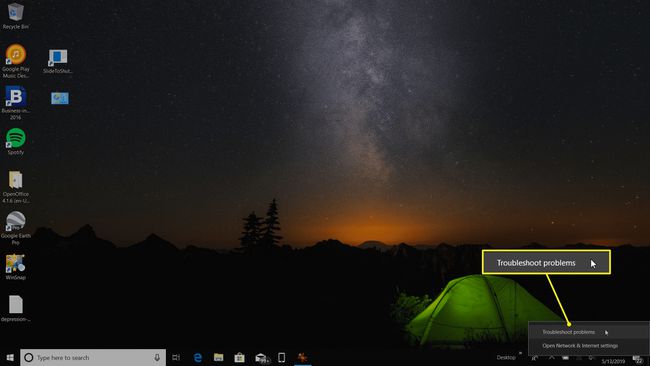
Vérifiez les paramètres de l'adaptateur DHCP. Le serveur ou le routeur DHCP du réseau doit attribuer automatiquement une adresse IP à l'ordinateur par défaut. Néanmoins, cette option peut être désactivée, alors regardez dans les paramètres de la carte réseau pour vous assurer qu'elle est activée.
Vérifiez les paramètres du routeur DHCP. Sur un réseau domestique, les paramètres DHCP du routeur gèrent les adresses IP des appareils du réseau. Vérifiez que les adresses de début et de fin DHCP correspondent aux adresse de la passerelle.
Contactez le support informatique. Sur un réseau d'entreprise typique, un Serveur dns gère l'adresse IP des appareils sur le réseau. Tous les paramètres DHCP sont gérés par un service informatique. Lorsque vous rencontrez des problèmes de connexion réseau, contactez votre service d'assistance informatique.
